Logic Pro Xで 打ち込みなどで生じるタイミングのずれを直す機能
[A] 大事な機能「クオンタイズ」〜 「機械の正確さ」と「人間らしさ」のバランスをとる
① まず、何かの音源で打ち込みなどをした場合、その打ち込みどおりリージョンができます。しかし、機械と違って人間の手で打ち込みをするため、下記の画像のように、その音の入るタイミングが早かったり遅かったり、さらには重なったりとバラバラになり、それは[ピアノ・ロール]で1ノートずつ手で修正していく手もあるけども、もっと容易な手段として、そしてもっと正確な打ち込みになるという機能として「クオンタイズ(Quantize, Quantization)」があります。ただし、打ち込みそのままの方も人間味があって、あるいはその人の個性があるという点から、そのまま使うという方法もあります。
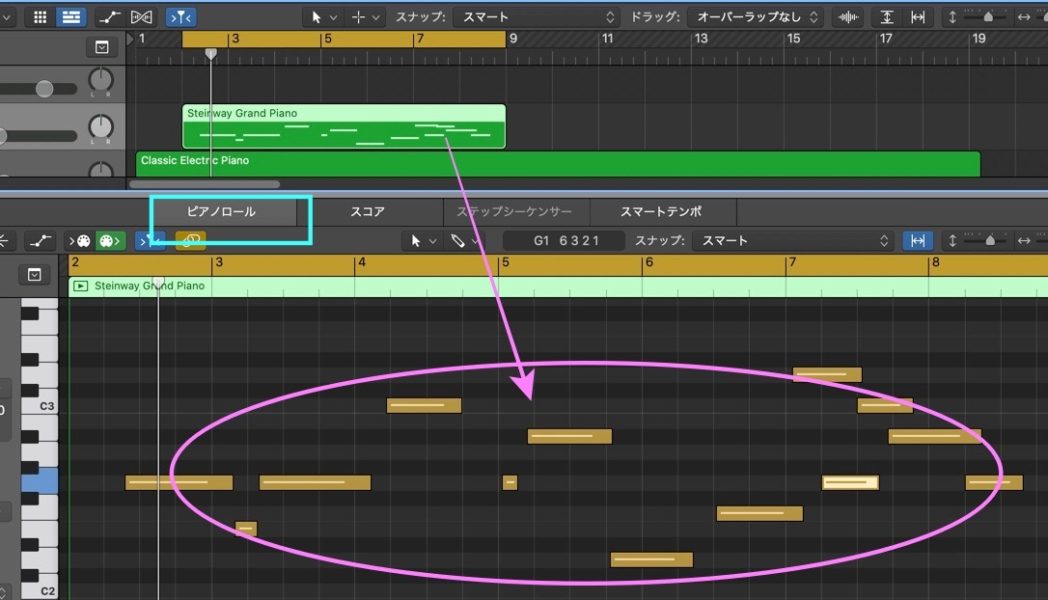
② ということで今回は、この打ち込み済みの[Studio Teor Sax1 ]の [ピアノ・ロール]のところのノート(ピアノ鍵盤の横の領域の横帯の色がついた部分)を全て選択するのを例とします。Logic Pro Xでの全て選択には2通りありまして、(a) 1つはマウスポインターで四角くぐるっと囲んで選択する方法 (2) もう1つはキーボードのショートカット[ command + Aキー]でその領域全て選択する方法がありますので、ここでは(2)の方法で選択します。

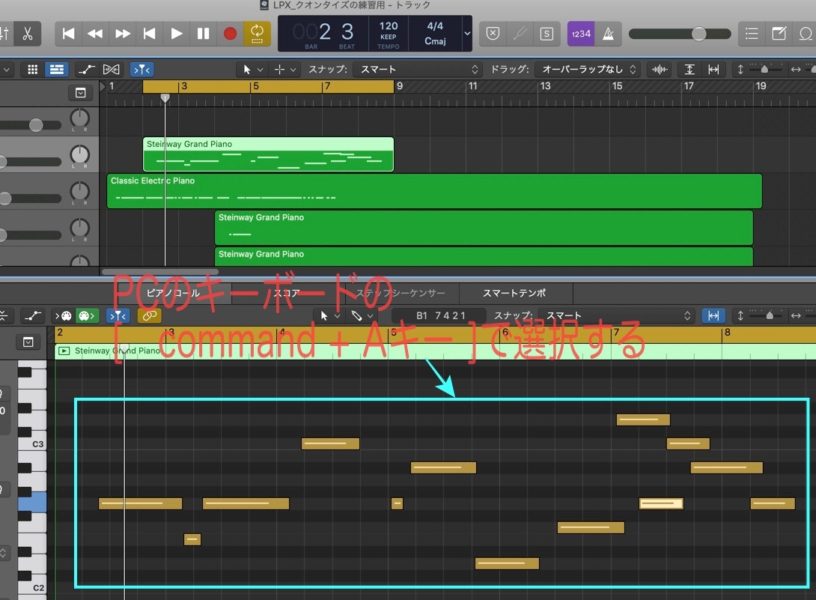
③ それから「クオンタイズをかけ」ます。「 ピアノ・ロール」の左側の枠の中[タイムクオンタイズ]のところでかけます。変更したいところが少ない時は人間手で行いますが、クオンタイズかけた後もなおチェックして、思い通りでない場合は、再度手で修正していく必要があります。システムがかけたクオンタイズの結果で満足ならそのまま使えます。

④ 「クオンタイズ」は、その[Q]のところをクリックする、または、PCのキーボードの「Q」を押すかいずれかの方法があります。そのまま使えます(注意点はのちほど)。

⑤ 「クオンタイズ」を、<1/8><1/4><1/16>とかけてみました。<音符>と書かれたところを<1/8>とか<1/16>と選ぶ時は<Q>は押さなくても適応されています。しかし、次で述べるように、クオンタイズの場合の特徴と注意点とすべきは、この<音符>の長さのどれを<選択>するか、ということになります。
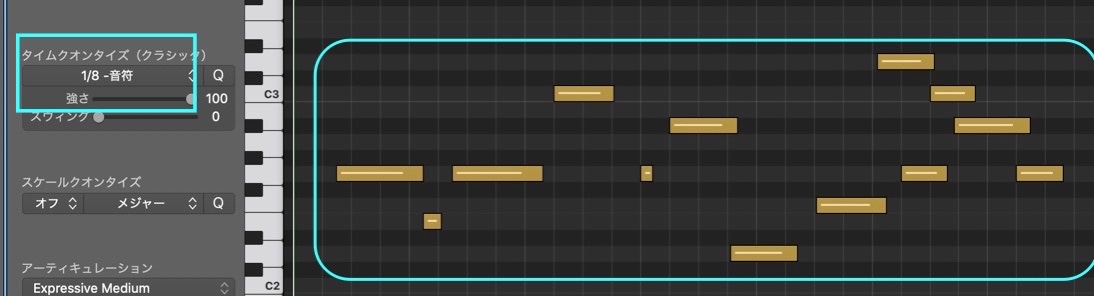
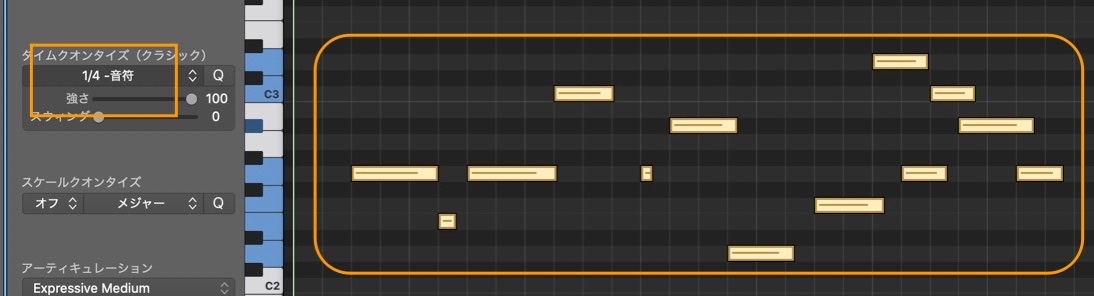
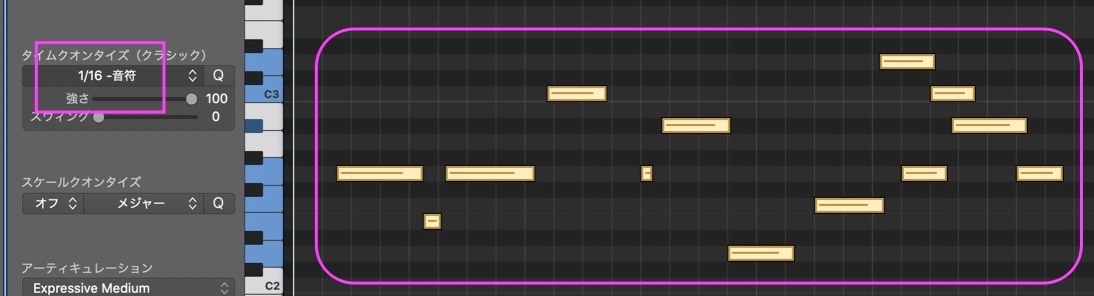
[B] クオンタイズの特徴と注意点
⑥ 前述の⑤のように3つ並べてみると、この「クオンタイズ」とは一体何でしょうか?と思います。 Apple日本の公式サイトにあるweb「Logic Pro Xユーザーガイド」によれば、『ノートの開始位置を最も近いタイムグリッド軸に合わせることでノートの時間位置を補正する処理』とあります。そして続けて『ノートイベントが最も近いグリッド軸に一致するように移動』と書かれています。
⑦ 従いまして、「音符(1/4とか1/8とか1/16とか)」の選択がちがうと、それらノートは、所定の音符に基づいて最も近いタイムグリッドの位置に(自動的に)移動するわけですから、それらは時には最初意図したものとは違ったということもおきるでしょうから、そうなると手で修正が必要ということになります。あるいは、予想外のずれの方も良かったっていうこともあるかも知れません。そういうわけで、クオンタイズをかけた後はまたチェックが必要なのは言うまでもありません。
⑧ 基本的には、1番小さい音符を 〜たとえばクオンタイズの「音符」として「1/16 」〜を選択してみることから始めるということになりましょうか?
[C] もう一つの「クオンタイズ」 〜 リージョンごとにかける
⑨ クオンタイズは、リージョン毎にもかけられるので、その中で「音符」として「1/16 」を選択してみます。
⑩ クオンタイズを設定したい(a) リージョン(その ピアノロールの部分は下の領域に表示中)を選んだら、(b) 画面左の[インスペクター]の領域の上部[リージョン]と書かれたところの上から3つめ[クオンタイズ]をクリックします。(c)defaultは「オフ」になっています。(d) 右端の山の形(<>)をクリックして[音符]を選択します。(例 : 「1/16 -音符」を選択)。 (e)ピアノ・ロールでチェックしてなお必要なら修正を手で入れます。(以下の画像参照)

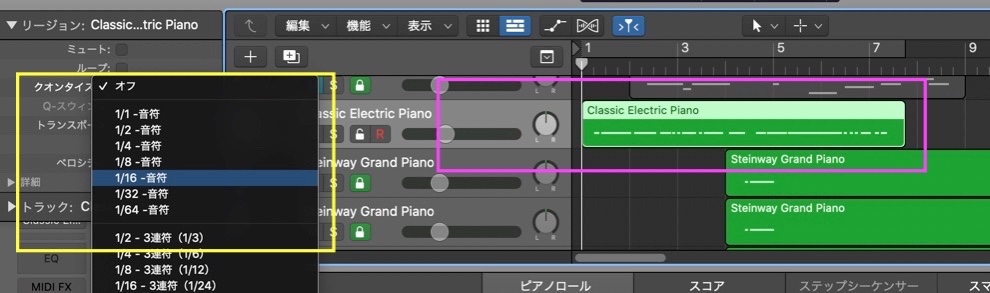
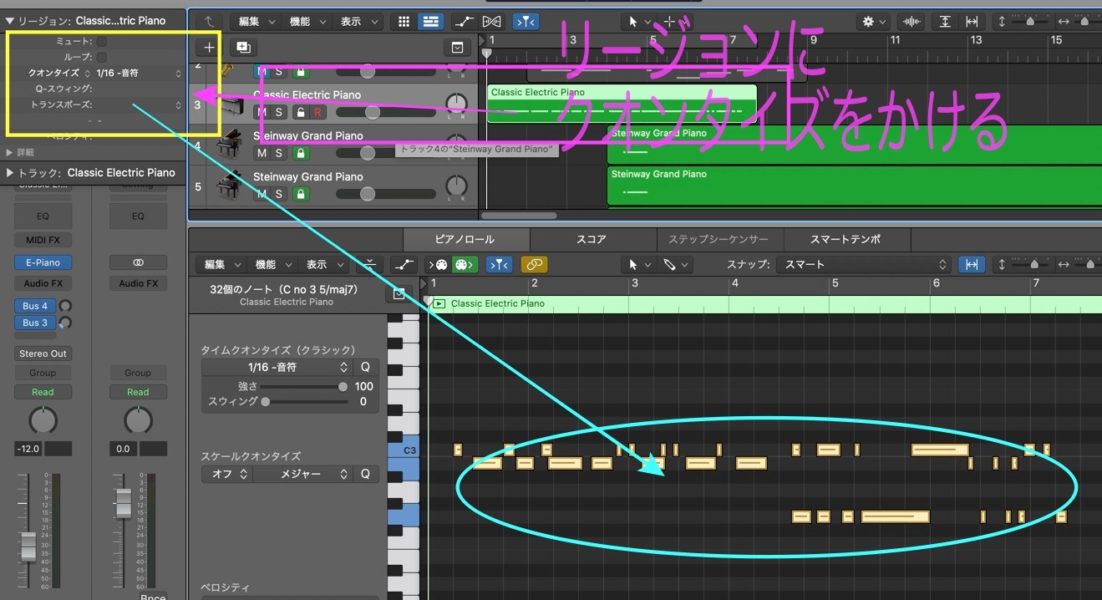
⑪ クオンタイズが、リージョン毎にもかかりました。
[D] クオンタイズのまとめ
⑫ ぼくなどは、Logic Pro X以前に使った「(iOSの)GarageBand」の時には、1番早いテンポの楽器に合わせて、何も考えずたいてい「1/8」にしていましたが、楽器によっては、後で聞いてみるとどうも自分の手で入力したのにもかかわらず意図したものと違う、ということもたまにありました。これは「クオンタイズ」の機能的特徴というものをよく理解していなかったせいだと今では知っています。
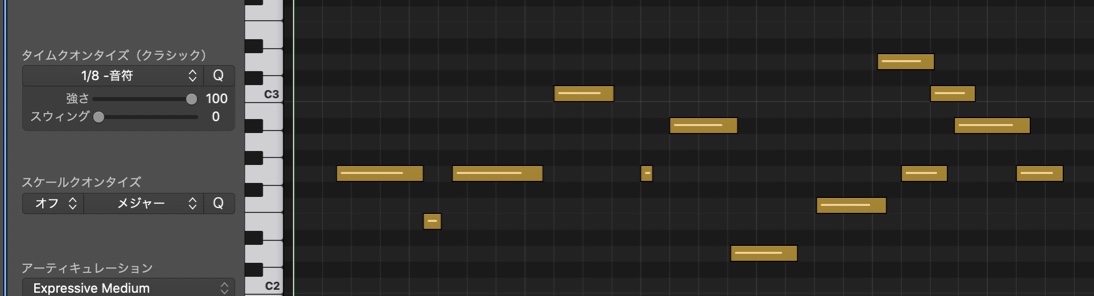
⑬ しかし、打ち込みの1つ1つを手でチェックして修正していく労力と手間などを考えれば、Logic Pro Xの場合では、リージョンごとにでもクオンタイズがかけられるということですから、一旦このクオンタイズの機能でそろえておいて、後は個別に手で修正していけるということですから、効率性といった観点から見ても、非常に便利で助かる機能と言えます。
⑭ そして他方では、打ち込みそのままの方も人間味があって、あるいはその人の個性があるという点から、楽曲を制作する人の判断で、ライブ演奏のように「手による打ち込みをそのまま使う」という場合も当然あることがなお一層面白いところです。
ではまた!


